Come aggiungere testo a un'immagine con Photoshop
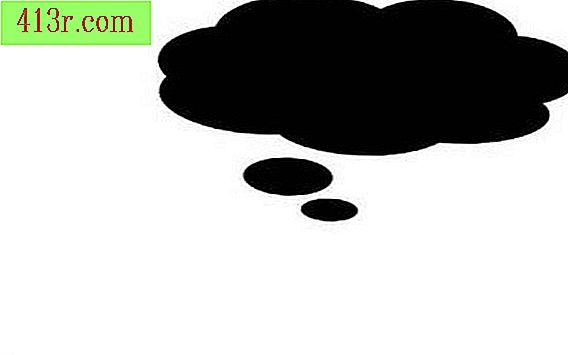
Passaggio 1
Esegui Photoshop. Seleziona "Apri" dal menu "File".
Passaggio 2
Individua l'immagine che desideri modificare e fai doppio clic su di essa o seleziona "Apri".
Passaggio 3
Fai clic sullo strumento "Testo" nella barra degli strumenti. L'opzione "Testo" è rappresentata da una maiuscola T.
Passaggio 4
Clicca sul quadrato superiore dei due che appaiono in fondo alla scatola. Il quadrato superiore rappresenta il colore di primo piano e questo sarà il colore del tuo testo.
Passaggio 5
Scegli il colore che desideri per il testo dalla tavolozza e seleziona OK.
Passaggio 6
Clicca sull'immagine in cui verrà inserito il testo. Quindi si aprirà una finestra di dialogo.
Passaggio 7
Seleziona il nome del carattere, la sua dimensione, lo stile e l'allineamento tra le opzioni elencate. Clicca sulla casella bianca e inizia a scrivere il tuo testo. Fai clic su OK quando hai finito.
Passaggio 8
Sposta il testo tenendo premuto il tasto sinistro del mouse in qualsiasi area selezionata (circondata dalla linea di selezione, che assomiglia alle formiche in marcia) e trascinando il testo nella sua posizione.
Passaggio 9
Elimina il testo premendo il tasto "Elimina" sulla tastiera o selezionando "Cancella" dal menu "Modifica".
Passaggio 10
Salva l'immagine finita selezionando "Salva" o "Salva con nome" dal menu "File".







